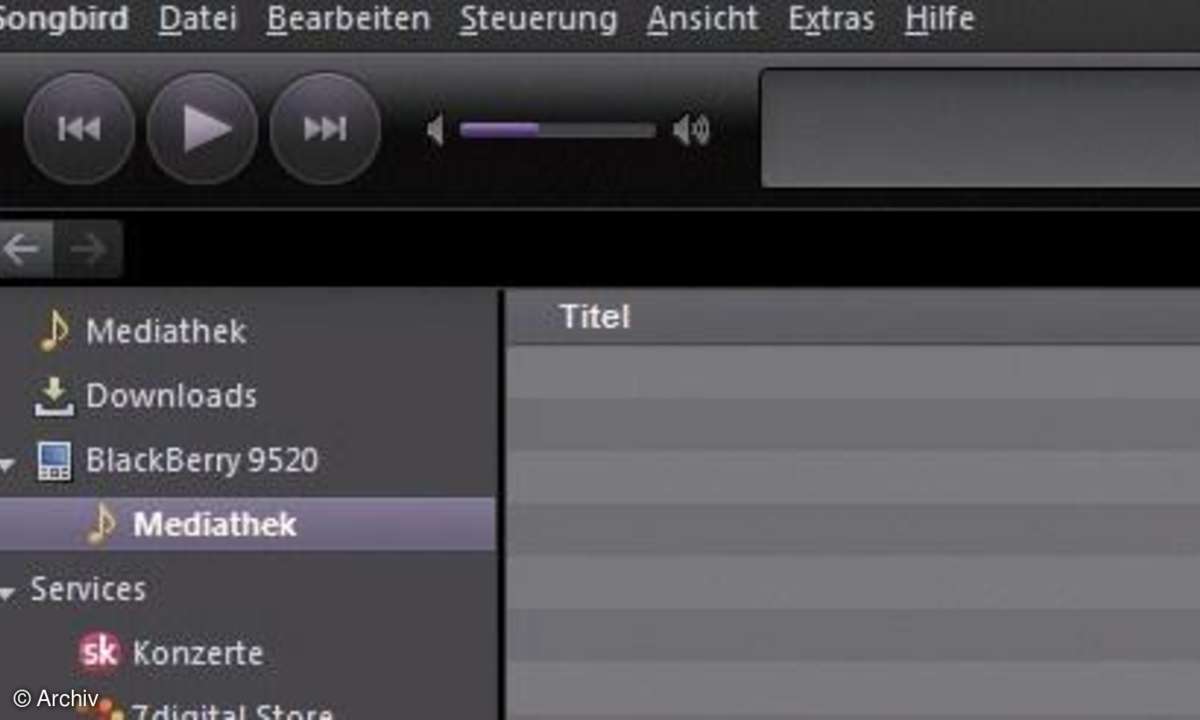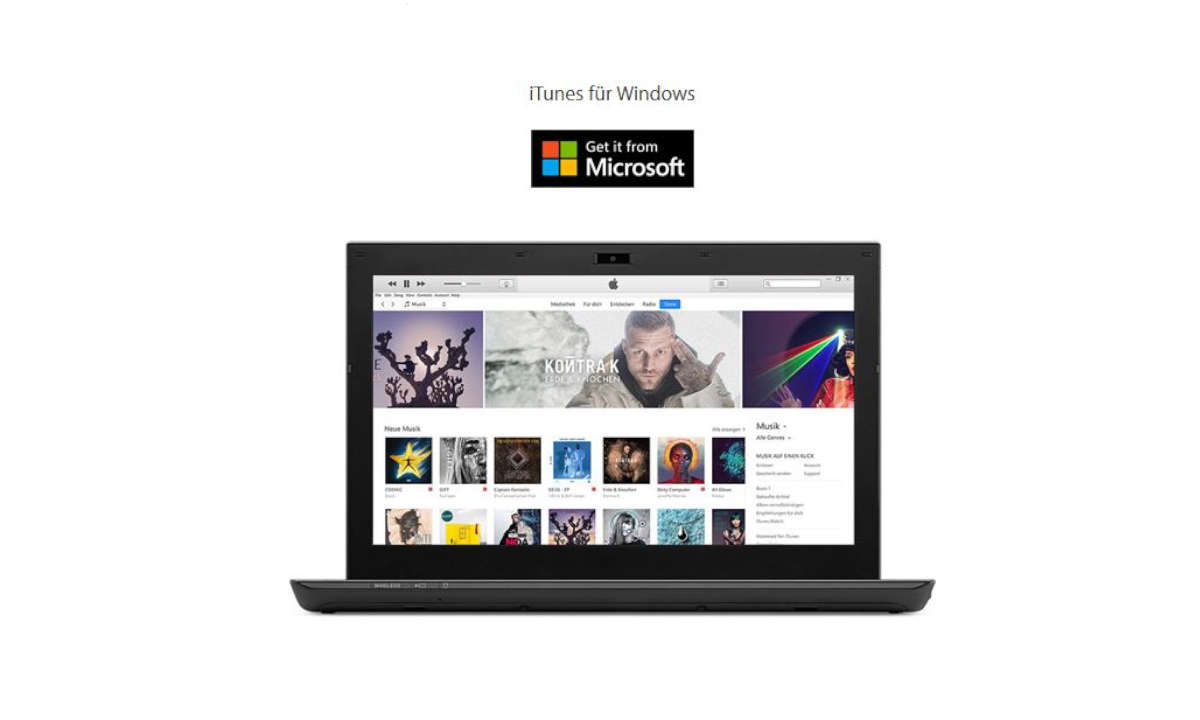iTunes überlisten - Synchronisieren von MP3-Songs
Die Übertragung von MP3-Songs aus iTunes auf Nicht-Apple-Geräte ist durch den Hersteller nicht vorgesehen. Mit einer kostenlosen Software und einem Trick funktioniert der Transfer dennoch.
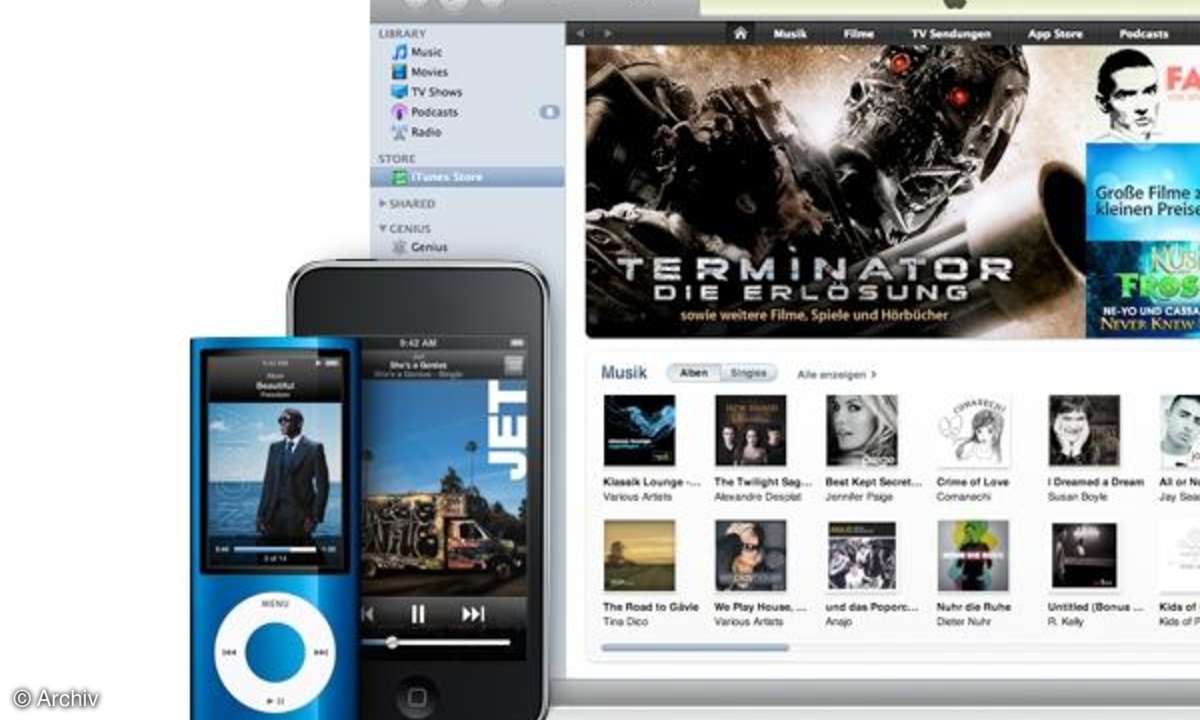
- iTunes überlisten - Synchronisieren von MP3-Songs
- Teil 2: iTunes überlisten - Synchronisieren von MP3-Songs
- Teil 3: iTunes überlisten - Synchronisieren von MP3-Songs
Die Übertragung von MP3-Songs aus iTunes auf Nicht-Apple-Geräte ist durch den Hersteller nicht vorgesehen. Mit einer kostenlosen Software und einem Trick funktioniert der Transfer dennoch. 1. iTunes will nicht mit dem Rest der Welt Wenn man seine Musik oder Videos mit iTunes verwaltet und im...
Die Übertragung von MP3-Songs aus iTunes auf Nicht-Apple-Geräte ist durch den Hersteller nicht vorgesehen. Mit einer kostenlosen Software und einem Trick funktioniert der Transfer dennoch.
1. iTunes will nicht mit dem Rest der Welt
Wenn man seine Musik oder Videos mit iTunes verwaltet und im iStore einkauft, kann man per Knopfdruck die Musik auf ein iPod bzw. iPhone schieben und Musik unterwegs genießen. Besitzer anderer Telefone oder MP3-Player bleiben beim Transfer ausgeschlossen. Versuche, wie die von Palm, seine neue Generation von Mobiltelefonen mit iTunes kompatibel zu machen, wurden schnell durch Apple bei einem Software-Update von iTunes unterbunden. Besitzer von Palm Pre, Android oder Blackberry können dennoch mit einem kleinen Umweg Musik aus iTunes mit ihren Geräten synchronisieren.

2. Songbird als Lösung des Sychronisationsproblems
Der Musikplayer "Songbird" ist kostenlos im Internet verfügbar. Er verwaltet MP3-Archive, Podcasts und Online- Radiostationen. Außerdem zeigt das Programm Texte zu Songs und Informationen zum gespielten Titel an. Dazu gehören Infos zu Band bzw. Interpret und Fotos. Das Programm finden Sie auf der Heft-DVD unter "Software/Software zum Heft". Installieren Sie den Player. Alternativ können Sie bei PortableApps.com auch eine Version für USB-Sticks herunterladen und installieren. Diese Version kann man zum Beispiel auf einer externen Festplatte installieren, wo sich auch das MP3-Archiv befindet. Damit machen Sie die Festplatte zur mobilen Musikbibliothek mit Player. Wählen Sie bei der Installation "Deutsch" als Sprache und installieren Sie nach dem ersten Start alle angebotenen Erweiterungen. Die Bedienung von Songbird sollte für den iTunes-User verständlich und einfach sein. Auf den ersten Blick sind viele Parallelen zwischen den beiden Programmen sichtbar. Damit Songbird die in iTunes gespeicherten Daten auch anzeigen und abspielen kann, müssen Sie diese importieren.
Im Mini- Workshop auf der nächsten Seite, lesen Sie wie Sie die Informationen aus dem Apple-Programm in Songbird integrieren. Einen kleinen Haken gibt es aber bei der Sache: Songbird kann im Moment nur extra angelegte Wiedergabelisten aus iTunes lesen. Legen Sie in iTunes dazu eine Playliste an und speichern Sie dort alle Songs für den Import in Songbird. Die Liste und die dazugehörigen Songs importiert Songbird. Legen Sie dazu in iTunes über "Datei/Neue Wiedergabeliste" eine neue Playliste an. Speichern Sie alle Songs, die Sie später in Songbird importieren wollen, mit Drag&Drop in der Liste. Alle bereits existierenden Wiedergabelisten in iTunes werden ebenfalls importiert.
3. USB-Massenspeicher bei Palm Pre, Android und Blackberry
Songbird greift auf mobile Geräte zu, die es als USBMassenspeicher erkennt. Beim Palm Pre und RIM Blackberry Storm, funktioniert das automatisch. Wird das Gerät per USB mit einem PC verbunden, schaltet es in diesen Mode. Songbird erkennt die Handys und bindet sie in Songbird als USB-Gerät ein. Das funktioniert auch mit MP3-Playern mit USB-Massenspeicher- Modus. Songbird verwaltet mehrere Handys bzw. MP3-Player. Starten Sie Songbird und verbinden Sie Ihr Gerät per USB. Im folgenden Hinweisfenster geben Sie einen Namen für das Handy an. Songbird zeigt es dann in der Liste auf der linken Seite des Programmfensters an. Sie können den Geräteeintrag umbenennen. Klicken Sie mit der rechten Maustaste auf den Handyeintrag und wählen Sie im Kontextmenü "Umbenennen". Einige Android-Handys haben keine automatische Umschaltung in den USB-Massenspeichermodus. Dazu gibt es im Android-Market ein kleines Tool. Suchen Sie nach "MountUSB" und installieren Sie es auf dem Handy. Verbinden Sie das Android-Handy mit dem Rechner per USB: Songbird meldet sich mit der Fehlermeldung "Kein Mediendatenträger verfügbar". Suchen Sie mountUSB auf dem Handy und starten Sie das Programm. Das Telefon wird in den USB-Massenspeicher- Modus versetzt und dann von Songbird erkannt. Nach der Synchronisation nutzen Sie mountUSB, um den USB-Modus zu deaktivieren.